नीरो एआई इमेज अपस्केलर समीक्षा: क्या यह कीमत के लायक है
अधिक एआई इमेज अपस्केलिंग टूल को ऑनलाइन देखना कोई आश्चर्य की बात नहीं है, और वे धुंधले शॉट्स के लिए सहायक हैं। उपयोग करने योग्य विद्रोही उपकरणों में से एक है नीरो एआई इमेज अपस्केलर, जो अधिक सफल हो गया है क्योंकि यह फोटो रिज़ॉल्यूशन को तेजी से बढ़ाता है। लेकिन सर्वोत्तम छवि को बेहतर बनाने वाला क्या है? यह पोस्ट नीरो एआई इमेज अपस्केलर सुविधाओं, निर्देशों और पेशेवरों/विपक्षों के बारे में विस्तार से बताएगी। यहां आप फोटो अपस्केलिंग का दूसरा विकल्प भी देख सकते हैं।
गाइड सूची
भाग 1: नीरो एआई इमेज अपस्केलर क्या है भाग 2: विभिन्न प्लेटफार्मों में नीरो एआई इमेज अपस्केलर के साथ तुलना भाग 3: नीरो एआई इमेज अपस्केलर के लिए ऑनलाइन विकल्प भाग 4: नीरो एआई इमेज अपस्केलर के बारे में अक्सर पूछे जाने वाले प्रश्नभाग 1: नीरो एआई इमेज अपस्केलर क्या है
नीरो एआई इमेज अपस्केलर विभिन्न उद्देश्यों के लिए अलग-अलग टूल प्रदान करता है, जिसमें एआई इमेज अपस्केलर भी शामिल है। यह टूल फोटो संपादन के संबंध में विशिष्ट है, जो गुणवत्ता बनाए रखते हुए छवि का आकार और रिज़ॉल्यूशन बढ़ाने के लिए आर्टिफिशियल इंटेलिजेंस का उपयोग करता है। दूसरी ओर, यह गहरे दृढ़ तंत्रिका नेटवर्क पर आधारित है, जो इसके एल्गोरिदम को एक बेहतरीन अत्याधुनिक पुनर्परिभाषा पर काम करने की अनुमति देता है। आगे बढ़ने से पहले, छवि को अधिक उन्नत तरीके से उपयोग करने का एक सरल चरण यहां दिया गया है:
स्टेप 1।नीरो इमेज अपस्केलर की वेबसाइट से "प्लस" बटन पर क्लिक करें। वह फ़ोटो चुनें जिसे आप संपादित करना चाहते हैं और उसे साइट पर अपलोड करें। वैकल्पिक रूप से, आप अपलोड करने के लिए फोटो को अपने फ़ोल्डर से खींच और छोड़ सकते हैं।
चरण दो।एआई मॉडल अनुभाग से, आप अपलोड की गई फ़ाइल पर लागू करने के लिए एन्हांसर का चयन कर सकते हैं। चयनित प्रभाव लागू करने के लिए "प्रारंभ" बटन पर क्लिक करें। फिर, "डाउनलोड" बटन पर क्लिक करके परिणाम को अपने डिवाइस पर निर्यात करें।
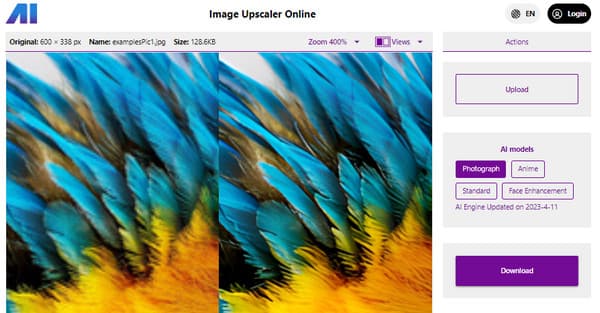
एआई इमेज अपस्केलर अपलोड की गई फ़ाइलों के लिए आवश्यक सुधार को पहचानने के लिए हजारों छवियों के साथ एक विशाल डेटासेट के साथ प्रशिक्षित करता है। यह कच्ची तस्वीरों के लिए उपयुक्त है, जैसे कैमरे द्वारा ताज़ा ली गई तस्वीरें, बिना बढ़ाए और डीपिक्सेलट छवियाँ अन्य उपकरणों द्वारा. इसके अलावा, नीरो एआई इमेज अपस्केलर प्लेटफॉर्म का समर्थन करता है। यह आपके पीसी, मैक, एंड्रॉइड, आईओएस, आईपैड और सास सहित कई उपकरणों के लिए पहुंच योग्य है। आइए विभिन्न प्लेटफार्मों पर इमेज अपस्केलर का उपयोग करने के बीच के अंतरों पर चर्चा करें और देखें कि किसके सबसे अच्छे फायदे हैं।
भाग 2: विभिन्न प्लेटफार्मों में नीरो एआई इमेज अपस्केलर के साथ तुलना
पीसी पर ऑनलाइन टूल की तुलना करने पर, व्यापक स्क्रीन के संबंध में नीरो एआई इमेज अपस्केलर का एक महत्वपूर्ण लाभ है। आप Google पर इसका नाम खोजकर और केवल संवर्द्धन के लिए चित्र अपलोड करके इसे आसानी से एक्सेस कर सकते हैं। यह JPEG, ई-कॉमर्स और रियल एस्टेट मार्केटिंग फ़ोटो से छवि शोर को भी हटा देता है। इसके उपयोग में आसानी, सुविधाओं और डिज़ाइन के कारण, कुछ उपयोगकर्ता नि:शुल्क परीक्षण संस्करण के लिए भी अच्छी समीक्षा छोड़ते हैं। डेवलपर ने लोगों को कहीं भी अपनी फ़ोटो अपग्रेड करने की अनुमति देने के लिए एक मोबाइल संस्करण भी बनाया।
मोबाइल संस्करण को फोटो एन्हांसर और एआई आर्ट - लेंस कहा जाता है। यह ऑनलाइन संस्करण की तुलना में अधिक सुविधाएँ प्रदान करता है, जिसमें छवियों को एनीमे में बदलने के लिए फ़िल्टर भी शामिल हैं, धुंधली छवियों को तेज़ करें, और काले और सफेद चित्रों को रंगीन करें। दुर्भाग्य से, ऐप को उपयोगकर्ताओं की समीक्षाओं से एक स्टार प्राप्त हुआ क्योंकि यह वेबसाइट की तुलना में अधिक समय तक संसाधित हुआ। यह एक असम्बद्ध बग हो सकता है क्योंकि कुछ उपयोगकर्ताओं को ऐप संबंधी समस्याओं का सामना करना पड़ता है। अन्य शिकायतों में 'महंगा प्रीमियम संस्करण' और 'गुणवत्ता में कोई अंतर नहीं' शामिल हैं। फिर भी, आप Nero AI Image Upscaler को अपनी इच्छानुसार कहीं भी आसानी से डाउनलोड कर सकते हैं।
भाग 3: नीरो एआई इमेज अपस्केलर के लिए ऑनलाइन विकल्प
AnyRec फ्री एआई इमेज अपस्केलर नीरो एआई इमेज अपस्केलर के लिए एक उत्कृष्ट विकल्प है, क्योंकि यह वेब-आधारित भी है और मुफ्त में सेवा प्रदान करता है। इसके सबसे महत्वपूर्ण लाभों में से एक 200% से 800% तक उच्च स्तर के विकल्प हैं। इसे फ़ोटो को बड़ा करने के लिए डिज़ाइन किया गया है, ताकि आप गुणवत्ता को कम किए बिना उन्हें बड़े तिरपाल या मीडिया सामग्री पर प्रिंट कर सकें। इसके अलावा, AnyRec मूल गुणवत्ता बनाए रखता है और केवल उन हिस्सों को बढ़ाता है जिनमें सुधार की आवश्यकता होती है।
- JPEG, PNG और BMP में 800% तक अपस्केल छवियां।
- विकृत हिस्सों को स्वचालित रूप से ठीक करने के लिए एआई एल्गोरिदम का समर्थन करें।
- कोई फ़ाइल सीमाएँ नहीं और वॉटरमार्क के बिना छवियाँ निर्यात करें।
- किसी पंजीकरण की आवश्यकता नहीं है और उन्नत छवि 1001टीपी3टी निःशुल्क है।
स्टेप 1।ऑनलाइन इमेज अपस्केलर खोलें. चित्र आयात करने के लिए "फोटो अपलोड करें" बटन पर क्लिक करें। एक बार जब आप वांछित फ़ाइल ब्राउज़ कर लें, तो पुष्टि करने के लिए "खोलें" बटन पर क्लिक करें।
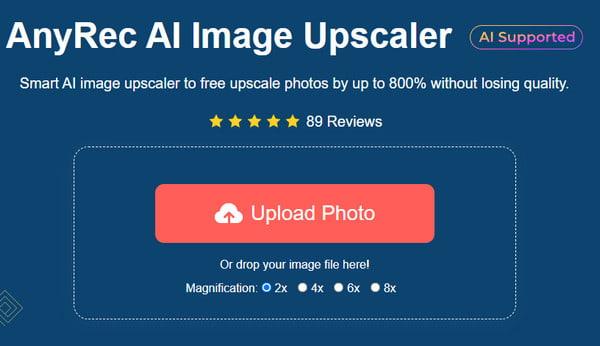
चरण दो।फोटो पर लागू करने के लिए शीर्ष मेनू से अपस्केल स्तर या "आवर्धन" चुनें। आप छवियों को 200%, 400%, 600% और 800% तक मुफ़्त में बड़ा कर सकते हैं। मूल छवि पर अपना माउस घुमाकर विवरण जांचें।
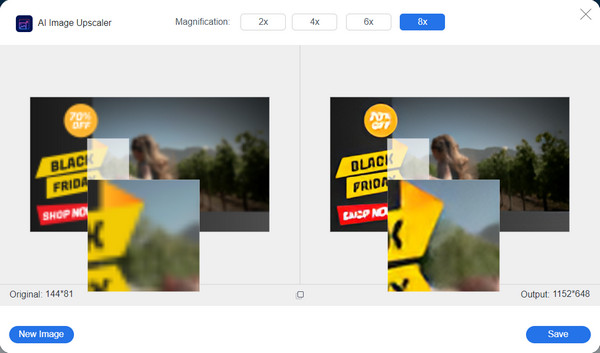
चरण 3।एक बार जब आप अंतिम आउटपुट से सहमत हो जाएं, तो प्रक्रिया शुरू करने के लिए "सहेजें" बटन पर क्लिक करें। उन्नत छवि को सोशल मीडिया पर साझा करने के लिए अपने कंप्यूटर पर सहेजना न भूलें।
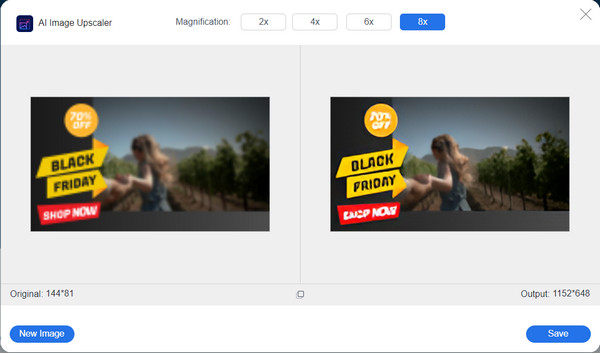
भाग 4. नीरो एआई इमेज अपस्केलर के बारे में अक्सर पूछे जाने वाले प्रश्न
-
1. नीरो एआई इमेज अपस्केलर के लिए सुझाई गई तस्वीर क्या है?
ऐसी कच्ची तस्वीरों का उपयोग करना सबसे अच्छा है जो स्टेबल डिफ्यूजन या डैल-ई जैसे अन्य सॉफ़्टवेयर द्वारा उन्नत न हों। इसके अलावा, ऑनलाइन टूल कार्टून, प्रशंसक कला और कम-रिज़ॉल्यूशन एनीमेशन से फ्रेम जैसे एनिमेटेड चित्रों का उच्च रिज़ॉल्यूशन सुनिश्चित करता है।
-
2. क्या नीरो एआई इमेज अपस्केलर पूरी तरह से मुफ़्त है?
नहीं, ऑनलाइन अपस्केलिंग टूल मुफ़्त नहीं है। यह प्रतिदिन केवल पाँच क्रेडिट प्रदान करता है, इसलिए अपस्केलिंग केवल पाँच फ़ोटो तक सीमित है। यदि आप अपने फोटो के रिज़ॉल्यूशन को बढ़ाने के लिए एक निःशुल्क टूल चाहते हैं, तो AnyRec फ्री AI इमेज अपस्केलर का उपयोग करें। इसमें अधिक आवर्धन विकल्प हैं और पंजीकरण की आवश्यकता नहीं है।
-
3. नीरो एआई इमेज अपस्केलर में मूल्य निर्धारण योजनाएं क्या हैं?
पहली योजना को डे पास कहा जाता है। $ 4.95 प्लान 60MP आउटपुट और बिना वॉटरमार्क के 20 दैनिक क्रेडिट प्रदान करता है। इसके बाद मासिक योजना है जिसमें प्रतिदिन 200 से अधिक क्रेडिट और अप्रयुक्त क्रेडिट रोलओवर है। कीमत $9.97 है। अंत में, वार्षिक योजना की लागत $ 89.95 है, इसमें 60MP आउटपुट, स्वचालित नवीनीकरण और कोई वॉटरमार्क नहीं है।
निष्कर्ष
नीरो एआई इमेज अपस्केलर आपके डिवाइस पर धुंधले शॉट्स को बेहतर बनाने के लिए एक बेहतरीन ऑनलाइन समाधान है। यह निःशुल्क संपादन प्रदान करता है, लेकिन दिन में केवल पाँच बार। ऑनलाइन टूल की सफलता के साथ, डेवलपर्स ने एंड्रॉइड और आईओएस पर डाउनलोड के लिए उपलब्ध मोबाइल संस्करण भी लॉन्च किया। हालांकि यह नया लॉन्च हुआ है, लेकिन इसे यूजर्स से अच्छे रिव्यू मिलते हैं। चूँकि इस पोस्ट ने आपको अपस्केलिंग टूल के बारे में जानकारी दी है, इसलिए यह सेवा और परिणामों के संदर्भ में बेहतर परिणाम देखने के लिए Nero AI इमेज अपस्केलर के विकल्प के रूप में AnyRec फ्री AI इमेज अपस्केलर को आज़माने का भी सुझाव देता है। अधिक पेशेवर सुविधाओं का अनुभव करने के लिए आधिकारिक वेबसाइट पर जाएँ।

